Recuperar la contraseña de una cuenta de correo electrónico usando macOS Keychain Access
Es probable que sus cuentas de correo electrónico se encuentren entre los servicios basados en contraseñas a los que accede con más frecuencia, por lo que perder u olvidar su contraseña de correo electrónico es un gran problema. Sin embargo, puede recuperar esa contraseña fácilmente, sin usar su servicio de correo electrónico típicamente engorroso procedimiento de pérdida de contraseña. Es probable que su contraseña esté almacenada en lo que Apple llama llavero como parte de la función de almacenamiento de contraseña incorporada de Mac.
La información de este artículo se aplica a Mac con macOS Catalina (10.15) a OS X Mavericks (10.9) y dispositivos iOS con iOS 13, 12 u 11.
¿Qué es un llavero?
Los llaveros contienen información de inicio de sesión, como nombres de cuentas y contraseñas, de forma segura y encriptada para aplicaciones, sitios web, servicios y otros lugares virtuales que visita en su computadora.
Cuando configura Apple Mail u otro servicio de correo electrónico, Llavero de iCloud
Cómo encontrar la utilidad de acceso a llaveros
Busque la utilidad Keychain Access en su Mac en Aplicaciones > Utilidades > Acceso al llavero.

Cada cuenta de usuario en una Mac tiene un inicio de sesión y un llavero separados.
Busque una contraseña en la Utilidad de acceso a llaveros
Encontrar una contraseña olvidada en Keychain es relativamente simple.
-
Ordene los llaveros tocando el Nombre o Amable encabezado de columna para que su contraseña de correo electrónico sea más fácil de encontrar.
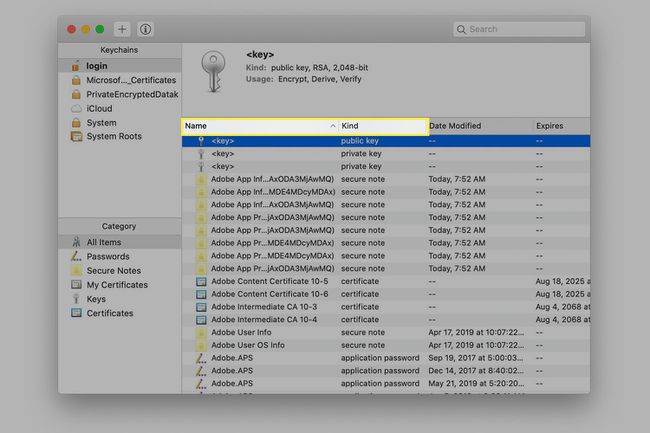
-
Vaya al cuadro de búsqueda en la esquina superior derecha de la pantalla, ingrese el nombre de su proveedor de correo electrónico o cualquier otro detalle que recuerde sobre su cuenta de correo electrónico, como su nombre de usuario, luego presione la tecla Ingresar llave.

-
En el Categoría sección del panel izquierdo, haga clic en Contraseñasy desplácese hasta encontrar su cuenta de correo electrónico.
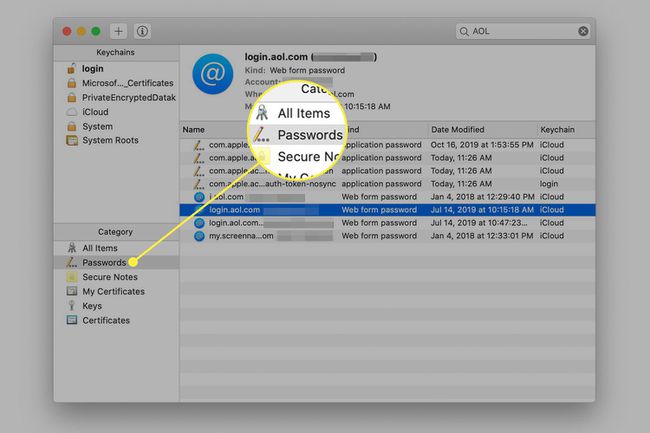
-
Haga doble clic en la cuenta de correo electrónico correspondiente. Por defecto, su contraseña no es visible. Haga clic en el Mostrar contraseña casilla de verificación e ingrese sus credenciales de inicio de sesión para ver su contraseña.

Desmarque la Mostrar contraseña antes de cerrar la ventana Acceso al llavero para proteger su privacidad.
Busque una contraseña almacenada en la aplicación Safari
Existe una forma más sencilla de encontrar contraseñas almacenadas utilizando el Aplicación Safari en una Mac.
-
Abierto Safari, Ve a la Safari menú, luego elija Preferencias.

-
Haga clic en el Contraseñas pestaña, luego ingrese la contraseña de su cuenta de usuario de Mac.
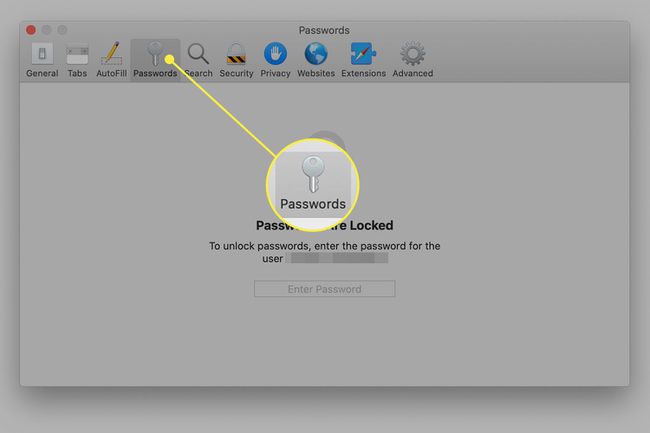
-
Ingrese el nombre del proveedor de correo electrónico que está buscando en el campo de búsqueda. A medida que escribe, los resultados aparecen en la pantalla.
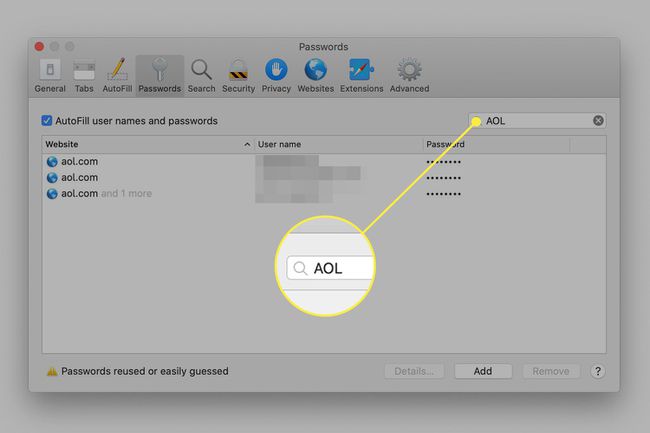
-
Seleccione la cuenta deseada en los resultados para revelar la contraseña.
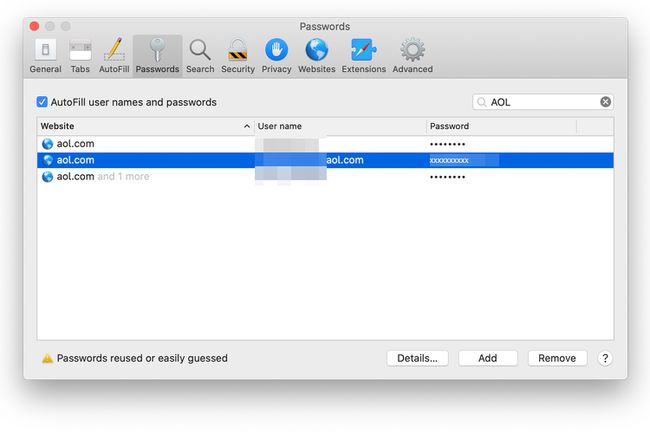
Acceder a las contraseñas de correo electrónico en dispositivos iOS
Keychain Access se sincroniza con iCloud, por lo que puede usarlo en dispositivos iOS como iPads y iPhones para recuperar contraseñas perdidas. No está activado de forma predeterminada, pero puede activarlo tocando Ajustes > [tu nombre] > iCloud > Llavero y luego moviendo el Llavero de iCloud interruptor de palanca a la Sobre posición (verde).
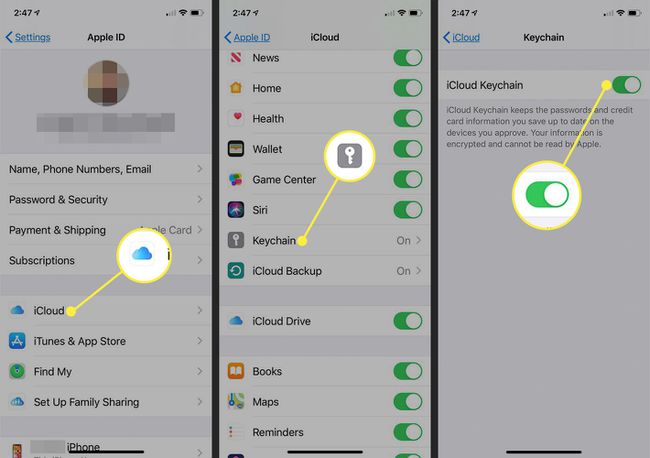
Con Keychain activo, es fácil localizar contraseñas olvidadas en sus dispositivos iOS:
Grifo Ajustes y seleccione Contraseñas y cuentas.
Grifo Contraseñas de sitios web y aplicaciones.
Autenticar usando FaceID o identifición de toque Cuando se le solicite.
-
Desplácese hacia abajo hasta la cuenta de correo electrónico (o ingrésela en el campo de búsqueda para ubicarla) y tóquela para ver la contraseña del correo electrónico.

